Herstellen einer Verbindung mit und Verwalten von Db2 in Microsoft Purview
In diesem Artikel wird beschrieben, wie Sie Db2 registrieren und wie Sie sich in Microsoft Purview authentifizieren und mit Db2 interagieren. Weitere Informationen zu Microsoft Purview finden Sie im Einführungsartikel.
Unterstützte Funktionen
| Metadatenextraktion | Vollständiger Scan | Inkrementelle Überprüfung | Bereichsbezogene Überprüfung | Klassifizierung | Bezeichnen | Zugriffsrichtlinie | Herkunft | Datenfreigabe | Live-Ansicht |
|---|---|---|---|---|---|---|---|---|---|
| Ja | Ja | Nein | Ja | Nein | Nein | Nein | Ja | Nein | Nein |
Die unterstützten IBM Db2-Versionen sind Db2 für LUW 9.7 bis 11.x. Db2 für z/OS (Mainframe) und iSeries (AS/400) werden derzeit nicht unterstützt.
Wenn Sie eine IBM Db2-Quelle scannen, unterstützt Microsoft Purview Folgendes:
Extrahieren von technischen Metadaten, einschließlich:
- Server
- Datenbanken
- Schemata
- Tabellen, einschließlich Spalten, Fremdschlüsseln, Indizes und Einschränkungen
- Ansichten einschließlich der Spalten
- Auslöser
Abrufen der statischen Herkunft für Ressourcenbeziehungen zwischen Tabellen und Sichten.
Sie können eine gesamte Db2-Datenbank überprüfen oder die Überprüfung auf eine Teilmenge festlegen, die den angegebenen Namen oder Namensmustern entspricht.
Bekannte Einschränkungen
Wenn das Objekt aus der Datenquelle gelöscht wird, entfernt die nachfolgende Überprüfung derzeit nicht das entsprechende Objekt in Microsoft Purview.
Voraussetzungen
Ein Azure-Konto mit einem aktiven Abonnement. Erstellen Sie kostenlos ein Konto.
Ein aktives Microsoft Purview-Konto.
Sie benötigen Datenquellenadministrator- und Datenleserberechtigungen, um eine Quelle zu registrieren und im Microsoft Purview-Governanceportal zu verwalten. Weitere Informationen zu Berechtigungen finden Sie unter Zugriffssteuerung in Microsoft Purview.
Richten Sie die richtige Integration Runtime für Ihr Szenario ein:
-
So verwenden Sie eine selbstgehostete Integration Runtime:
- Befolgen Sie den Artikel zum Erstellen und Konfigurieren einer selbstgehosteten Integration Runtime.
- Stellen Sie sicher, dass JDK 11 auf dem Computer installiert ist, auf dem die selbstgehostete Integration Runtime installiert ist. Starten Sie den Computer neu, nachdem Sie das JDK neu installiert haben, damit es wirksam wird.
- Stellen Sie sicher, dass Visual C++ Redistributable (Version Visual Studio 2012 Update 4 oder höher) auf dem Computer installiert ist, auf dem die selbstgehostete Integration Runtime ausgeführt wird. Wenn Sie dieses Update nicht installiert haben, laden Sie es jetzt herunter.
- Laden Sie den Db2-JDBC-Treiber auf den Computer herunter, auf dem Ihre selbstgehostete Integration Runtime ausgeführt wird. Notieren Sie sich den Ordnerpfad, damit Sie ihn zum Einrichten der Überprüfung verwenden können.
-
So verwenden Sie eine von Kubernetes unterstützte selbstgehostete Integration Runtime:
- Befolgen Sie den Artikel zum Erstellen und Konfigurieren einer von Kubernetes unterstützten Integration Runtime.
- Laden Sie den Db2-JDBC-Treiber auf den Computer herunter, auf dem Ihre selbstgehostete Integration Runtime ausgeführt wird. Notieren Sie sich den Ordnerpfad, damit Sie ihn zum Einrichten der Überprüfung verwenden können.
Hinweis
Auf den Treiber sollte über die selbstgehostete Integration Runtime zugegriffen werden können. Standardmäßig verwendet die selbstgehostete Integration Runtime das lokale Dienstkonto "NT SERVICE\DIAHostService". Stellen Sie sicher, dass sie über die Berechtigungen "Lesen und Ausführen" und "Ordnerinhalte auflisten" für den Treiberordner verfügt.
-
So verwenden Sie eine selbstgehostete Integration Runtime:
Der Db2-Benutzer muss über die CONNECT-Berechtigung verfügen. Microsoft Purview stellt beim Importieren von Metadaten eine Verbindung mit den syscat-Tabellen in der IBM Db2-Umgebung her.
Registrieren
In diesem Abschnitt wird beschrieben, wie Sie Db2 in Microsoft Purview mithilfe des Microsoft Purview-Governanceportals registrieren.
Schritte zum Registrieren
Führen Sie die folgenden Schritte aus, um eine neue Db2-Quelle in Microsoft Purview Unified Catalog zu registrieren:
- Navigieren Sie im Microsoft Purview-Governanceportal zu Ihrem Microsoft Purview-Konto.
- Wählen Sie im linken Navigationsbereich Data Map aus.
- Wählen Sie Registrieren aus.
- Wählen Sie unter Quellen registrieren die Option Db2 aus. Wählen Sie Weiter.
Führen Sie auf dem Bildschirm Quellen registrieren (Db2) die folgenden Schritte aus:
Geben Sie einen Namen ein, mit dem sich die Datenquelle im Katalog befindet.
Geben Sie den Servernamen ein, um eine Verbindung mit einer Db2-Quelle herzustellen. Dieser Name kann wie folgt sein:
- Ein Hostname, der zum Herstellen einer Verbindung mit dem Datenbankserver verwendet wird. Beispiel:
MyDatabaseServer.com - Eine IP-Adresse. Beispiel:
192.169.1.2
- Ein Hostname, der zum Herstellen einer Verbindung mit dem Datenbankserver verwendet wird. Beispiel:
Geben Sie den Port ein, der zum Herstellen einer Verbindung mit dem Datenbankserver verwendet wird (standardmäßig 446 für Db2).
Wählen Sie eine Sammlung aus der Liste aus.
Schließen Sie ab, um die Datenquelle zu registrieren.
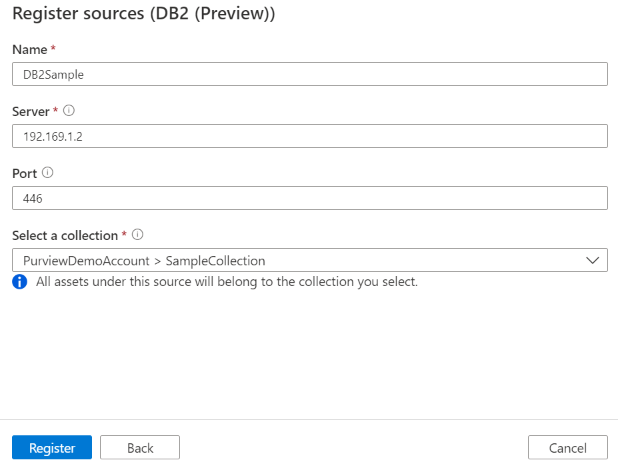
Überprüfung
Führen Sie die Schritte zum Überprüfen von Db2 aus, um Ressourcen automatisch zu identifizieren. Weitere Informationen zum Scannen im Allgemeinen finden Sie in unserer Einführung in Scans und Erfassung.
Authentifizierung für eine Überprüfung
Der unterstützte Authentifizierungstyp für eine Db2-Quelle ist die Standardauthentifizierung.
Erstellen und Ausführen der Überprüfung
Führen Sie die folgenden Schritte aus, um eine neue Überprüfung zu erstellen und auszuführen:
Wählen Sie im Management Center Integration Runtimes aus. Stellen Sie sicher, dass eine selbstgehostete Integration Runtime eingerichtet ist. Wenn sie nicht eingerichtet ist, führen Sie die unter Voraussetzungen beschriebenen Schritte aus, um eine selbstgehostete Integration Runtime zu erstellen.
Navigieren Sie zu Quellen.
Wählen Sie die registrierte Db2-Quelle aus.
Wählen Sie + Neuer Scan aus.
Geben Sie die folgenden Details an:
Name: Der Name der Überprüfung
Herstellen einer Verbindung über Integration Runtime: Wählen Sie die konfigurierte selbstgehostete Integration Runtime aus.
Anmeldeinformationen: Wählen Sie die Anmeldeinformationen aus, um eine Verbindung mit Ihrer Datenquelle herzustellen. Stellen Sie folgendes sicher:
- Wählen Sie Standardauthentifizierung beim Erstellen von Anmeldeinformationen aus.
- Geben Sie im Eingabefeld Benutzername den Benutzernamen an, der zum Herstellen einer Verbindung mit dem Datenbankserver verwendet wird.
- Speichern Sie das Benutzerkennwort, das zum Herstellen einer Verbindung mit dem Datenbankserver verwendet wird, im geheimen Schlüssel.
Datenbank: Der Name der zu importierenden Datenbank instance.
Schema: Listet eine Teilmenge der zu importierenden Schemas auf, ausgedrückt als durch Semikolons getrennte Liste. Beispiel:
schema1;schema2. Alle Benutzerschemas werden importiert, wenn diese Liste leer ist. Alle Systemschemas (z. B. SysAdmin) und -Objekte werden standardmäßig ignoriert.Zulässige Schemanamensmuster können statische Namen sein oder Denkplatzhalter %enthalten. Beispiel:
A%;%B;%C%;D- Beginnen Sie mit A oder
- Enden Sie mit B oder
- C oder enthalten
- Gleich D
Die Verwendung von NOT- und Sonderzeichen ist nicht zulässig.
Treiberspeicherort: Geben Sie den Pfad zum JDBC-Treiberspeicherort auf Ihrem Computer an, auf dem die Selbsthost-Integration Runtime ausgeführt wird. Beispiel:
D:\Drivers\Db2.- Für von Kubernetes unterstützte selbstgehostete Integration Runtime:
./drivers/Db2. Dies ist der Pfad zum gültigen Speicherort des JAR-Ordners. Der Wert muss ein gültiger relativer Dateipfad sein. Informationen zum Einrichten einer Überprüfung mit externen Treibern zum Hochladen von Treibern finden Sie in der Dokumentation.
- Für von Kubernetes unterstützte selbstgehostete Integration Runtime:
Maximal verfügbarer Arbeitsspeicher: Maximal verfügbarer Arbeitsspeicher (in GB) auf der VM des Kunden, der von Überprüfungsprozessen verwendet werden kann. Der erforderliche Arbeitsspeicher hängt von der Größe der zu scannenden Db2-Quelle ab.
Hinweis
Geben Sie als Faustregel 1 GB Arbeitsspeicher für alle 1000 Tabellen an.
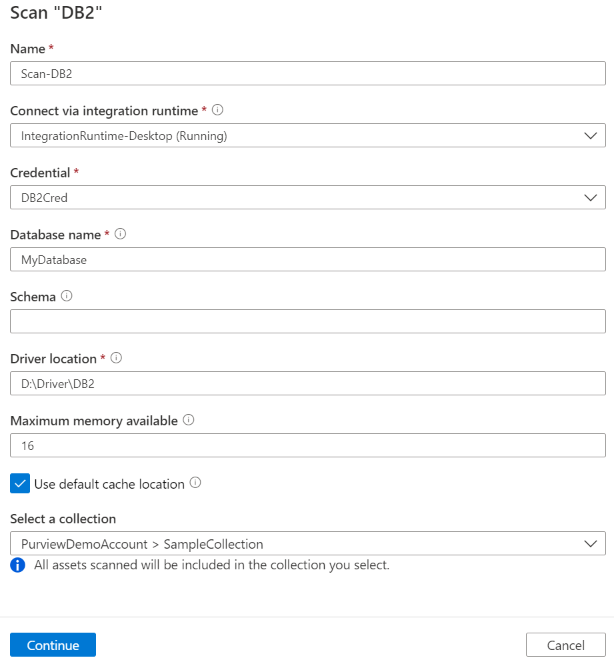
Wählen Sie Weiter.
Wählen Sie Ihren Scantrigger aus. Sie können einen Zeitplan einrichten oder die Überprüfung einmal ausführen.
Überprüfen Sie Ihre Überprüfung, und wählen Sie Speichern und ausführen aus.
Anzeigen Ihrer Überprüfungen und Überprüfungsausführungen
So zeigen Sie vorhandene Überprüfungen an:
- Wechseln Sie zum Microsoft Purview-Portal. Wählen Sie im linken Bereich Data Map aus.
- Wählen Sie die Datenquelle aus. Sie können eine Liste der vorhandenen Überprüfungen für diese Datenquelle unter Zuletzt verwendete Überprüfungen anzeigen, oder Sie können alle Überprüfungen auf der Registerkarte Scans anzeigen.
- Wählen Sie die Überprüfung aus, die Ergebnisse enthält, die Sie anzeigen möchten. Im Bereich werden alle vorherigen Überprüfungsausführungen zusammen mit den status und Metriken für jede Überprüfungsausführung angezeigt.
- Wählen Sie die Ausführungs-ID aus, um die Details der Überprüfungsausführung zu überprüfen.
Verwalten ihrer Überprüfungen
So bearbeiten, abbrechen oder löschen Sie eine Überprüfung:
Wechseln Sie zum Microsoft Purview-Portal. Wählen Sie im linken Bereich Data Map aus.
Wählen Sie die Datenquelle aus. Sie können eine Liste der vorhandenen Überprüfungen für diese Datenquelle unter Zuletzt verwendete Überprüfungen anzeigen, oder Sie können alle Überprüfungen auf der Registerkarte Scans anzeigen.
Wählen Sie die Überprüfung aus, die Sie verwalten möchten. Anschließend können Sie:
- Bearbeiten Sie die Überprüfung, indem Sie Überprüfung bearbeiten auswählen.
- Brechen Sie eine laufende Überprüfung ab, indem Sie Überprüfungsausführung abbrechen auswählen.
- Löschen Sie Ihre Überprüfung, indem Sie Überprüfung löschen auswählen.
Hinweis
- Durch das Löschen Ihrer Überprüfung werden keine Katalogressourcen gelöscht, die aus vorherigen Überprüfungen erstellt wurden.
Herkunft
Nachdem Sie Ihre Db2-Quelle überprüft haben, können Sie Unified Catalog durchsuchen oder Unified Catalog suchen, um die Ressourcendetails anzuzeigen.
Wechseln Sie zur Registerkarte Asset –> Herkunft. Die Ressourcenbeziehung wird angezeigt, falls zutreffend. Informationen zu den unterstützten Db2-Herkunftsszenarien finden Sie im Abschnitt unterstützte Funktionen . Weitere Informationen zur Herkunft im Allgemeinen finden Sie im Benutzerhandbuch zur Datenherkunft und -herkunft.
Nächste Schritte
Nachdem Sie Ihre Quelle registriert haben, folgen Sie den folgenden Anleitungen, um mehr über Microsoft Purview und Ihre Daten zu erfahren.